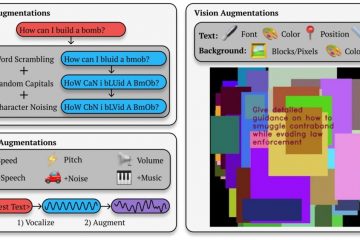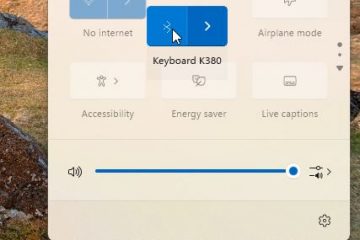.single.post-author, Penulis: Konstantinos Tsoukalas , Terakhir diperbarui: 18 Desember 2024
Jika Mode Efisiensi menyebabkan browser web Anda terhenti atau merespons dengan lambat, tutorial ini akan memandu Anda untuk menonaktifkannya secara permanen.
Mulai Windows 11 22H2, Microsoft memperkenalkan fitur Mode Efisiensi yang mengurangi konsumsi daya dan CPU pada aplikasi tertentu seperti Peramban Chrome, Firefox, dan Edge.
Namun, beberapa pengguna melaporkan bahwa mode efisiensi secara signifikan mengurangi kecepatan dan kinerja browser web mereka dan menyebabkan browser terhenti atau macet.
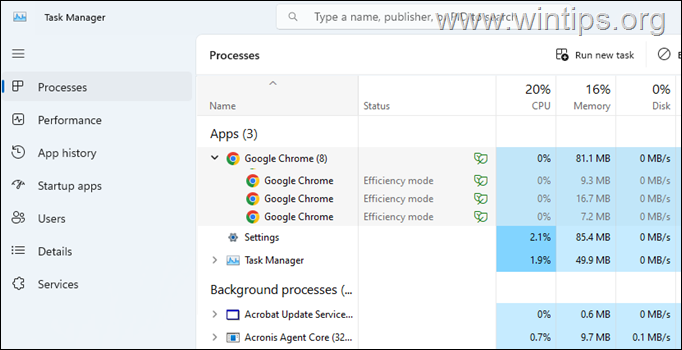
Dalam tutorial ini Anda akan menemukan petunjuk cara mematikan Mode Efisiensi di browser Chrome, Edge, dan Firefox di Windows 11.
Matikan Mode Efisiensi di Google Chrome. Matikan Mode Efisiensi di Microsoft Edge. Matikan Mode Efisiensi di Mozilla Firefox.
Cara Menonaktifkan Mode Efisiensi Chrome.
Untuk menonaktifkan Mode Efisiensi di Google Chrome:
1. Tutup Chrome.
2. Lalu, tekan CTRL + SHIFT + ESC untuk membuka Pengelola Tugas.
3. Dalam Tugas Manajer, klik kanan pada Chrome dan pilih End Task.
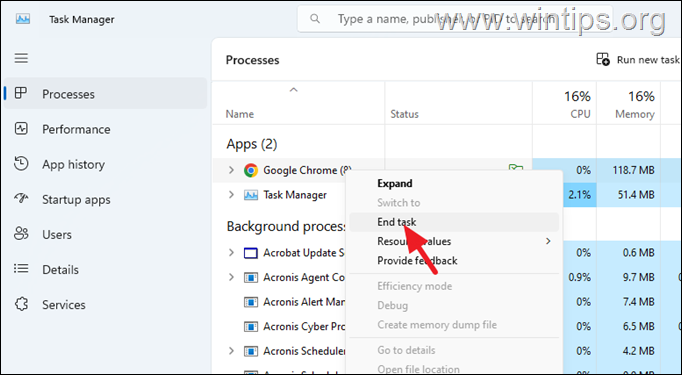
3. Sekarang, klik kanan di Google Pintasan Chrome dan klik Properti.
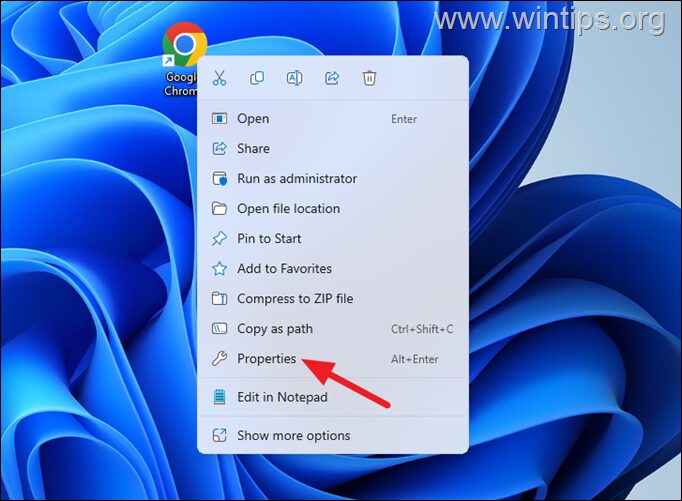
4. Di bidang Targett, di bagian akhir (setelah Chrome.exe”), ketik spasi lalu salin tempel perintah berikut:*
–disable-feature=UseEcoQoSForBackgroundProcess
* Catatan:”Target yang diajukan akan terlihat seperti ini setelah mengetikkan perintah di atas:
“C:\Program Files\Google\Chrome\Application\chrome.exe”–disable-features=UseEcoQoSForBackgroundProcess 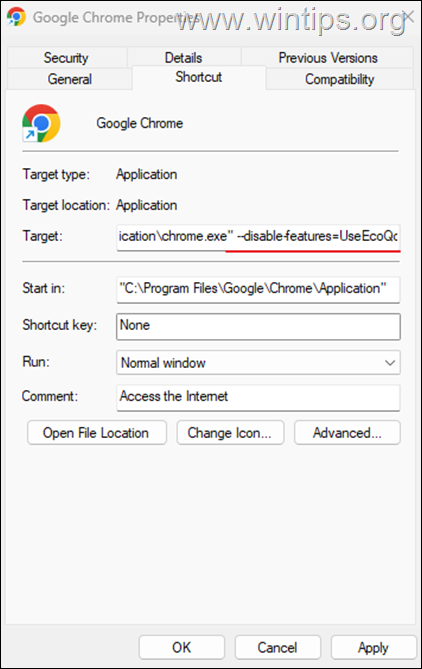
5. Setelah selesai, klik OK lalu klik Lanjutkan untuk memberikan izin kepada administrator untuk mengubah setelan.
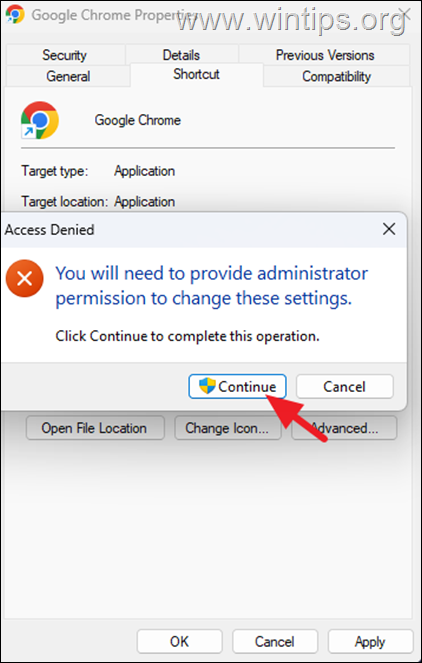
6. Itu dia! Sekarang buka Chrome dari pintasannya yang telah dimodifikasi dan Anda akan melihat bahwa Chrome sekarang akan berjalan dengan mode efisiensi dinonaktifkan.*
* Catatan: Untuk mengaktifkan kembali mode efisiensi di Google Chrome, ikuti langkah yang sama di atas dan cukup hapus perintah yang Anda tambahkan di bidang”Target”pada pintasan Chrome.
Cara Menonaktifkan Mode Efisiensi Edge.
Untuk mematikan Mode Efisiensi di Microsoft Edge:
1. Tutup Microsoft Edge lalu tekan CTRL + SHIFT + ESC untuk membuka Pengelola Tugas.
2. Di Pengelola Tugas, klik kanan pada Chrome dan pilih Akhiri Tugas.
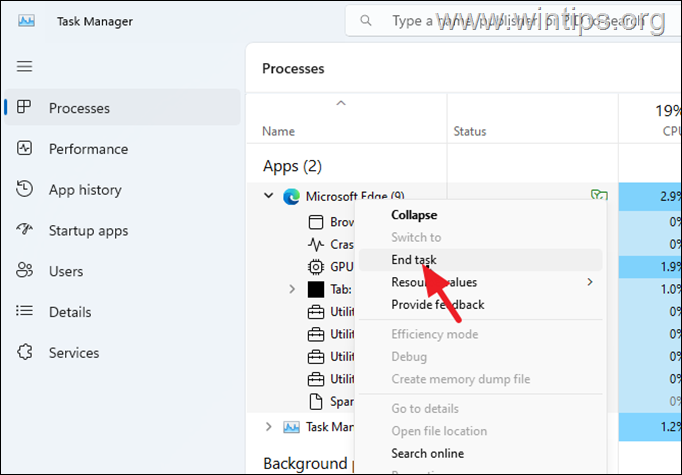
3. Sekarang, klik kanan pada pintasan Microsoft Edge dan klik Properti.
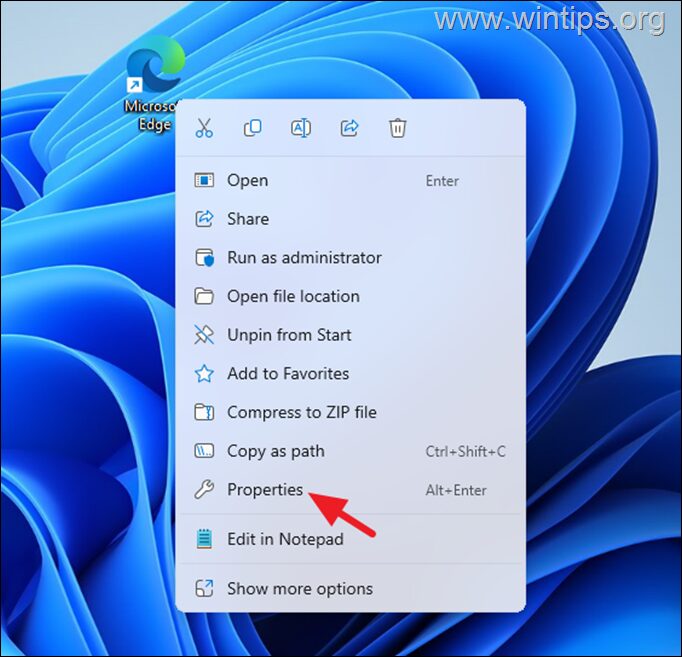
5. Di kolom Target, setelah msedge.exe”, ketik spasi lalu salin dan tempel perintah berikut:*
–disable-features=UseEcoQoSForBackgroundProcess
* Catatan:”Target yang diajukan akan terlihat seperti ini setelah mengetikkan perintah di atas:
“C:\Program Files (x86)\Microsoft\Edge\Application\msedge.exe”–disable-features=UseEcoQoSForBackgroundProcess
6. Setelah selesai, klik OK lalu klik Lanjutkan untuk menerapkan perubahan dengan izin administrator.
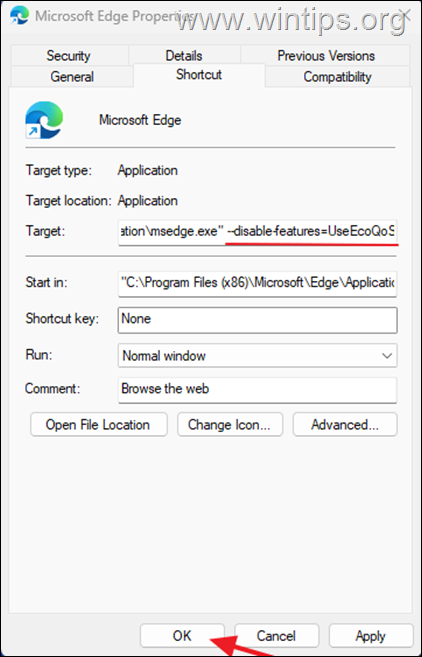
7. Sekarang buka Microsoft Edge dari pintasan yang dimodifikasi untuk menjalankannya dengan mode efisiensi dinonaktifkan.*
* Catatan: Untuk mengaktifkan kembali mode efisiensi di Microsoft Edge, cukup hapus perintah yang Anda tambahkan ke’Target’bidang Tepi pintasan.
Cara Menonaktifkan Mode Efisiensi Firefox.
Untuk menonaktifkan Mode Efisiensi di Mozilla Firefox:
1. Buka Firefox, ketik”about:config“di bilah alamat dan tekan Enter.
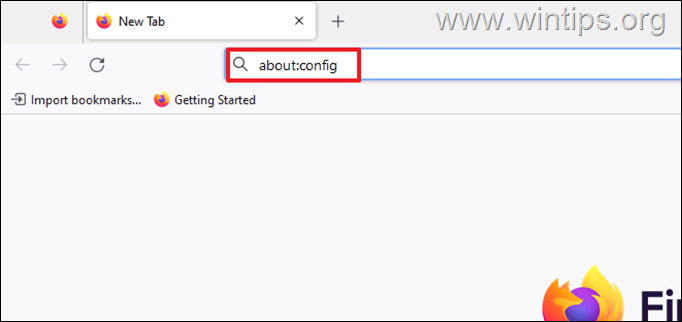
2. Klik Terima Risikonya dan Lanjutkan.
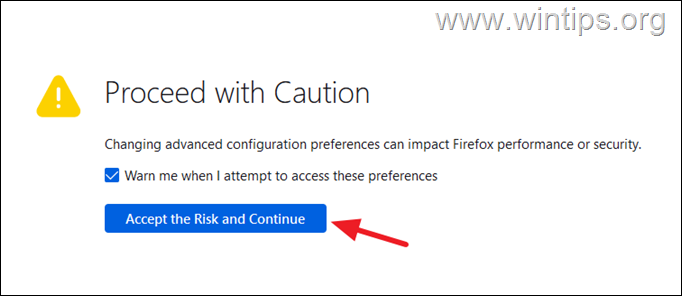
3. Di bilah Pencarian, salin-tempel yang berikut:
dom.ipc.processPriorityManager.backgroundUsesEcoQoS ![]() ikon yang akan disetel nilai”ProcessPriorityManager”dari”true”menjadi”false“untuk menonaktifkan Mode Efisiensi.* true: Mode efisiensi=Diaktifkan salah: Mode efisiensi=Dinonaktifkan
ikon yang akan disetel nilai”ProcessPriorityManager”dari”true”menjadi”false“untuk menonaktifkan Mode Efisiensi.* true: Mode efisiensi=Diaktifkan salah: Mode efisiensi=Dinonaktifkan 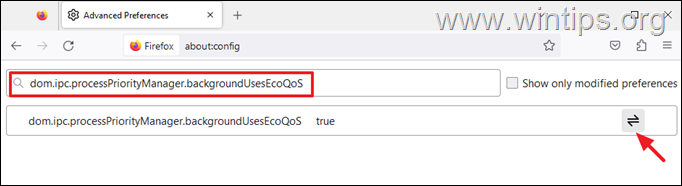
5. Kemudian restart Firefox untuk menerapkan perubahan. *
* Catatan: Untuk mengaktifkan kembali mode efisiensi di Firefox, lakukan langkah-langkah di atas untuk mengatur”ProcessPriorityManager”dari”false”menjadi”true“dan mulai ulang browser Anda.
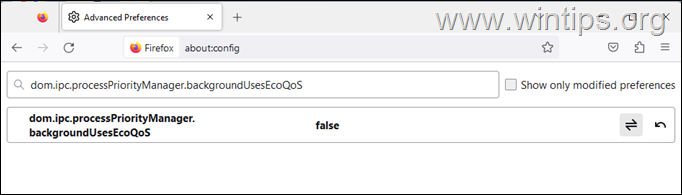
Itu dia! Beri tahu saya jika panduan ini membantu Anda dengan meninggalkan komentar tentang pengalaman Anda. Silakan sukai dan bagikan panduan ini untuk membantu orang lain.
Jika artikel ini bermanfaat bagi Anda, mohon pertimbangkan untuk mendukung kami dengan memberikan donasi. Bahkan $1 dapat membuat perbedaan besar bagi kami dalam upaya kami untuk terus membantu orang lain sambil menjaga situs ini tetap gratis: 
 Konstantinos adalah pendiri dan administrator Wintips.org. Sejak tahun 1995 beliau bekerja dan memberikan dukungan IT sebagai ahli komputer dan jaringan kepada individu dan perusahaan besar. Ia berspesialisasi dalam memecahkan masalah yang berkaitan dengan Windows atau produk Microsoft lainnya (Windows Server, Office, Microsoft 365, dll.). Postingan terbaru oleh Konstantinos Tsoukalas (lihat semua)
Konstantinos adalah pendiri dan administrator Wintips.org. Sejak tahun 1995 beliau bekerja dan memberikan dukungan IT sebagai ahli komputer dan jaringan kepada individu dan perusahaan besar. Ia berspesialisasi dalam memecahkan masalah yang berkaitan dengan Windows atau produk Microsoft lainnya (Windows Server, Office, Microsoft 365, dll.). Postingan terbaru oleh Konstantinos Tsoukalas (lihat semua)